無論您是要處理舊 SSD 還是只是想確保敏感資訊的私密性,擦除可用空間都是至關重要的一步。那麼,您可以擦除 SSD 上的可用空間嗎?是的,可以擦除 SSD 上的可用空間,我們在本指南中提供了兩種有效的方法。是的,只要使用正確的工具和方法,通常是安全的。現在,請按照本指南安全擦除 SSD 上的可用空間。
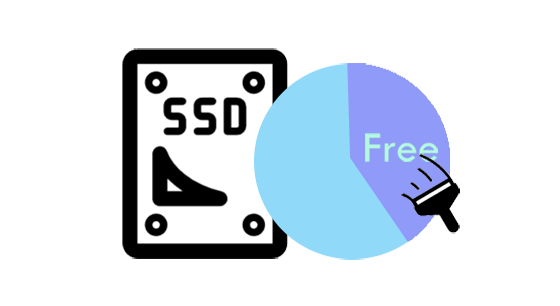
第 1 部分:為什麼我們需要擦除 SSD 上的可用空間
當 SSD 上的檔案被刪除時,作業系統會將該空間標記為可用於新資料。然而,實際數據並不會立即消失。相反,它保留在可用空間中,直到被新資料覆蓋。
SSD 還採用了一種稱為磨損均衡的技術,該技術將寫入操作均勻分佈在整個驅動器上,以延長其使用壽命。這可能會導致資料碎片分散在整個 SSD 中,使完全擦除變得更加困難。因此,擦除可用空間對於以下情況至關重要:
- 資料安全:防止未經授權存取敏感資訊。
- 隱私保護:確保個人資料被永久刪除。
- 合規性:滿足企業和組織的資料處理要求。
第 2 部分:如何透過 iReaShare 資料擦除擦除 SSD 上的可用空間
擦除 SSD 上的可用空間的最簡單、最可靠的方法之一是使用專門的資料擦除工具,例如iReaShare Data Wipe 。該軟體旨在安全擦除SSD上的可用空間,確保可用空間中已刪除的檔案無法復原。此外,您也可以使用它直接擦除硬碟。
此驅動雨刷的主要特點:
* 安全地清除 PC 上 SSD 的可用空間,以清除所有已刪除的資料。
* 擦除可用空間不會損壞您現有的檔案。
* 提供快速擦除和深度擦除模式以滿足不同需求。
* 不僅支援SSD,還支援HDD和外部設備。
* 永久刪除SD卡上的資料。
下載 iReaShare 資料抹除。
以下是如何使用此軟體完全擦除 SSD 上的可用空間:
步驟 1:下載後請在您的電腦上安裝SSD擦除器。然後運行它並選擇左側的“ Free Space Wiper ”選項。
步驟 2:選擇您的 SSD,然後從給定清單中選擇擦除等級。
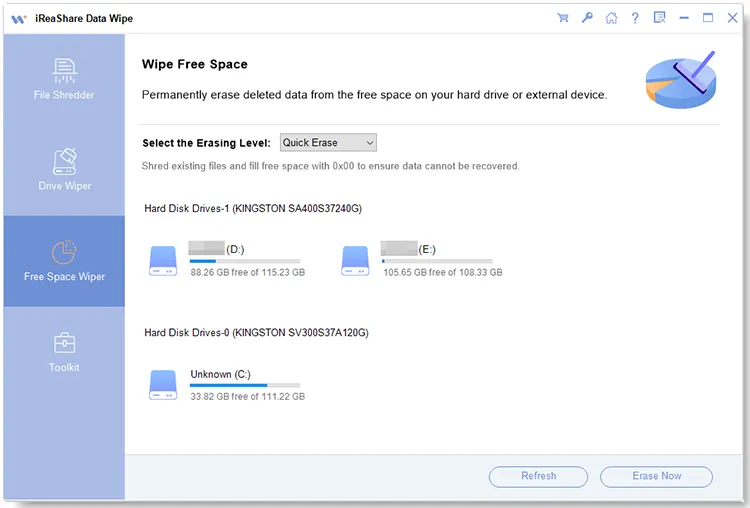
步驟 3:點選“立即擦除”,然後在提示視窗中選擇“確定”。然後軟體將開始擦除所選SSD的可用空間,並且所有已刪除的資料將被覆蓋。
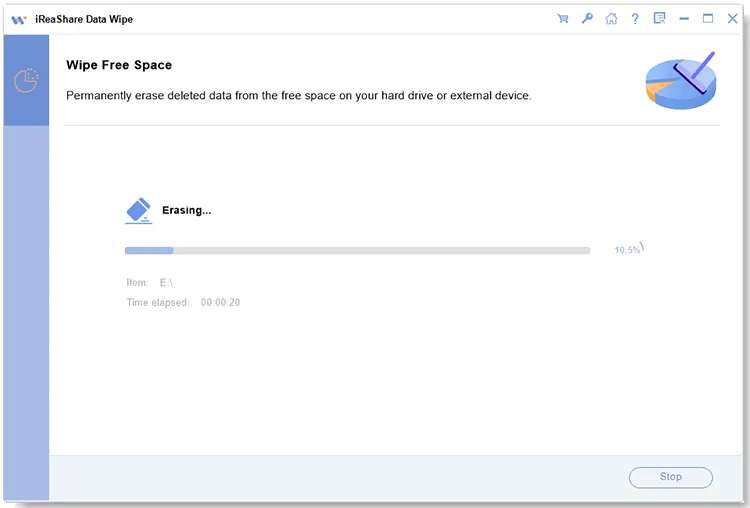
第 3 部分:如何透過 Cipher 指令擦除 SSD 上的可用空間
擦除 SSD 上可用空間的另一種方法是透過 Windows 中的內建密碼命令。它是一個命令列工具,可用於覆蓋磁碟機上的可用空間,這有助於安全地擦除已刪除的資料。
使用 cipher 指令擦除 SSD 上的可用空間的步驟:
步驟 1:首先,透過在“開始”功能表搜尋列中鍵入“ cmd ”,右鍵單擊“命令提示字元”,然後選擇“以管理員身份執行”,開啟命令提示字元。

步驟 2:在命令提示字元視窗中鍵入下列命令: cipher /w:X:\ 。然後將“ X ”替換為您的 SSD 磁碟機代號。
步驟 3:按“輸入”。 cipher 指令將用隨機資料覆蓋 SSD 上的可用空間。
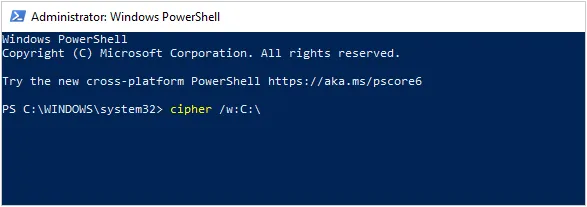
第 4 部分:有關擦除 SSD 上可用空間的常見問題解答
問題 1:擦除可用空間會提高 SSD 效能嗎?
不,擦除可用空間不會提高 SSD 效能。事實上,它可能會降低驅動器的速度,因為它會迫使 SSD 重寫數據,從而導致額外的磨損。自動發生的 TRIM 通常足以維持 SSD 的良好效能。
問題 2:擦除 SSD 上的可用空間會導致資料遺失嗎?
擦除可用空間的目的是不會影響 SSD 上的數據,因為它僅針對已刪除或「可用」空間。但是,在執行任何磁碟管理任務之前備份資料非常重要,以避免因錯誤或軟體問題而意外遺失資料。
問題 3:擦除 SSD 上的可用空間會縮短其使用壽命嗎?
確實,對 SSD 的任何寫入操作都會導致磨損,因為 SSD 的寫入週期數是有限的。因此,擦除可用空間(涉及將資料寫入驅動器)從技術上講確實會縮短其使用壽命。然而,對於典型使用來說,影響通常可以忽略不計。
結論
如果您想維護 SSD 上的資料安全,擦除其可用空間是有效且必要的。 cipher指令可以讓這一切變得簡單,但如果你想要一個全面的資料抹除工具,iReaShare Data Wipe會更適合你。該軟體具有多種功能,支援擦除磁碟機上的可用空間、一次性擦除整個硬碟以及擦除特定檔案和資料夾,滿足您在不同情況下的各種需求。
相關文章





























































